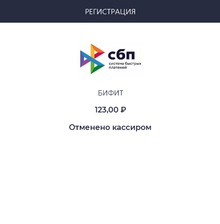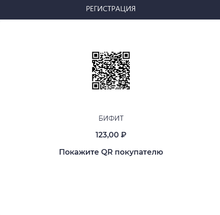Плагин НСПК СБП: различия между версиями
Перейти к навигации
Перейти к поиску
Merkulov (обсуждение | вклад) |
Merkulov (обсуждение | вклад) |
||
| Строка 37: | Строка 37: | ||
== Совершение оплаты с использованием НСПК СБП == | == Совершение оплаты с использованием НСПК СБП == | ||
{|align="right" cellpadding="0" cellspacing="0" style="margin-left:1em; " | |||
|-valign="top" | |||
|[[Файл:Кассовая ссылка (ожидания сканирования).jpg|220px|thumb|'''Кассовая ссылка (ожидания сканирования)''']] | |||
|[[Файл:Кассовая ссылка (ожидания сканирования) 2.jpg|220px|thumb|'''1''']] | |||
|[[Файл:Отмена оплаты по НСПК СБП.png|220px|thumb|'''Отмена оплаты кассиром''']] | |||
|[[Файл:Одноразовый QR-код окно считывания.png|220px|thumb|'''Одноразовый QR-код''']] | |||
|} | |||
Версия 18:33, 16 августа 2022
| Название: | НСПК СБП | Дата выпуска: | - |
| Актуальная версия: | 0.1 | История изменений: | Смотреть |
Система Быстрых Платежей(СБП) — это сервис Банка России, позволяющий физическим лицам совершать мгновенные переводы по номеру мобильного телефона в любой банк — участник СБП, а также производить оплату товаров и услуг в розничных магазинах и сети интернет по QR-коду.
QR-код СБП — это графическое изображение, при расшифровке которого становится доступной вся необходимая платежная информация – банковские реквизиты, сумма и назначение платежа.
Установка
Для установки плагина в приложении "Касса Розница" 3.0х Desktop:
- В разделе Меню кликнуть на значок

- В разделе БИФИТ Касса перейти в раздел Доступно
- В списке плагинов найти необходимый плагин и нажать кнопку Установить
- После установки плагина, перезапустить приложение
Настройка платежного терминала
После установки плагина совершите следующие действия:
- Перейдите в подраздел Настройки → Платежные терминалы
- В поле Плагин выберите НСПК СБП
- Укажите тип QR:
- Динамический QR (при выборе данного QR настройки будут подтягиваться автоматически из Личного кабинета БИФИТ Бизнес, для данного Торгового объекта)
- Кассовая ссылка
- При выборе Тип QR - Кассовая ссылка укажите какую кассовую ссылку вы будете использовать (в поле выбора попадают все QR, которые были сгенерированны в Личном кабинете БИФИТ Бизнес для данного Торгового объекта)
- Проверьте корректность указанных данных и нажмите кнопку Сохранить
После подключения и настройки плагина в приложении можно совершать операции по безналичному расчету с покупателями с использованием НСПК СБП.
- При подключении платежного терминала НСПК СПБ важно правильно выбрать торговый объект в организации, иначе при подключении возникнет ошибка "В личном кабинете отсутствуют настройки СБП. Создайте группу параметров для данного ТО."
- При перемещении Кассовой ссылки в архив через Личный кабинет БИФИТ Бизнес, в приложении Касса Розница Desktop появится уведомление "Кассовая ссылка СБП удалена, выберите другую кассовую ссылку".
- Создание, редактирование, удаление кассовых ссылок или QR-кодов производится в Личном кабинете БИФИТ Бизнес.